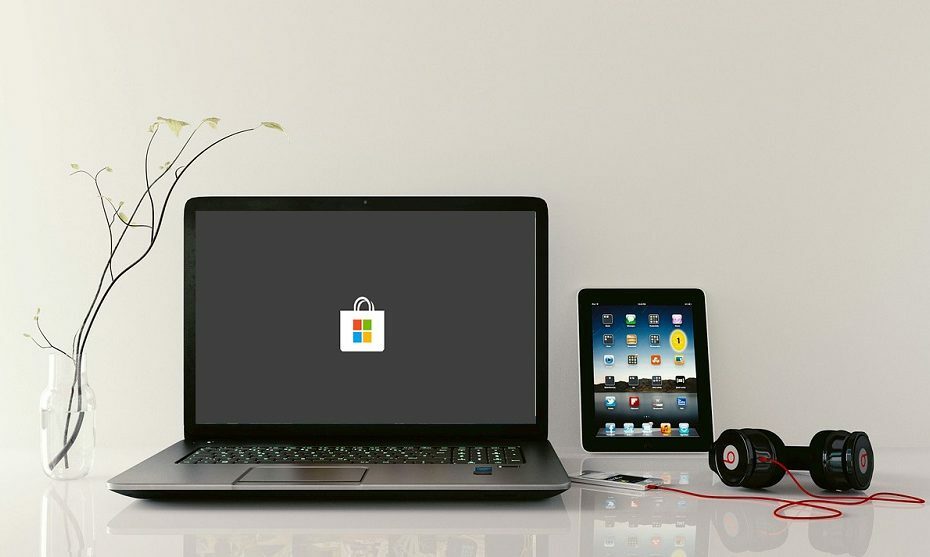
Ta programska oprema bo zagotovila, da bodo vaši gonilniki delovali in vas tako varovala pred pogostimi napakami računalnika in okvaro strojne opreme. Preverite vse svoje voznike zdaj v treh preprostih korakih:
- Prenesite DriverFix (preverjena datoteka za prenos).
- Kliknite Zaženite optično branje najti vse problematične gonilnike.
- Kliknite Posodobi gonilnike da dobite nove različice in se izognete sistemskim okvaram.
- DriverFix je prenesel 0 bralci ta mesec.
Trgovina Windows preoblikovali, zdaj pa ima nov vmesnik in celo novo ime. Na žalost tudi prenovljena različica trgovine Microsoft Store ni brez težav. Ena napaka, ki je bila precej pogosta pri prejšnjih ponovitvah trgovine, je še vedno tu in še vedno moti uporabnike sistema Windows po vsem svetu. Gre za kodo 0x803f7003 in očitno blokira posodobitve ali celo dostop do nameščenih aplikacij.
Zaradi te napake bo Microsoft Store v primerjavi s kakšno blažjo napako popolnoma neuporaben. Da bi vam pomagali odpraviti to težavo, smo spodaj navedli nekaj rešitev. Če vas ta napaka razjezi, napredujte po seznamu, dokler ga ne odpravite.
Kako odpraviti napako trgovine Microsoft Store »0x803f7003« v sistemu Windows 10
- Zaženite orodje za odpravljanje težav s sistemom Windows
- Ponastavi predpomnilnik trgovine
- Preverite čas in regionalne nastavitve
- Zaženite DISM
- Znova namestite Microsoft Store
- Počakajte na posodobitve
- Ponastavite ta računalnik
1: Zaženite orodje za odpravljanje težav s sistemom Windows
Najprej najprej. Preden se premaknemo na seznam bolj zapletenih uporabnih rešitev, dajmo priložnost namenskemu orodju za odpravljanje težav v sistemu Windows. Z uvedbo sistema Windows 10 lahko uporabniki z enotnim orodjem za odpravljanje težav rešujejo težave. Veliko poročil pravi, da je nejasna in komaj koristna, vendar boste vsaj dobili nekaj povratnih informacij o resnosti napake.
- PREBERITE TUDI: Popravek: orodje za odpravljanje težav s sistemom Windows je prenehalo delovati
Sledite tem korakom, da zaženete orodje za odpravljanje težav v trgovini Windows in, upajmo, odpravite napako:
- Pritisnite Tipka Windows + I odpreti Nastavitve app.
- Odprto Posodobitve in varnost.

- Izberite Odpravljanje težav iz levega podokna.
- Pomaknite se na dno in označite Aplikacije za Windows Store orodje za odpravljanje težav.
- Kliknite na "Zaženite orodje za odpravljanje težav«In počakajte, da se konča.
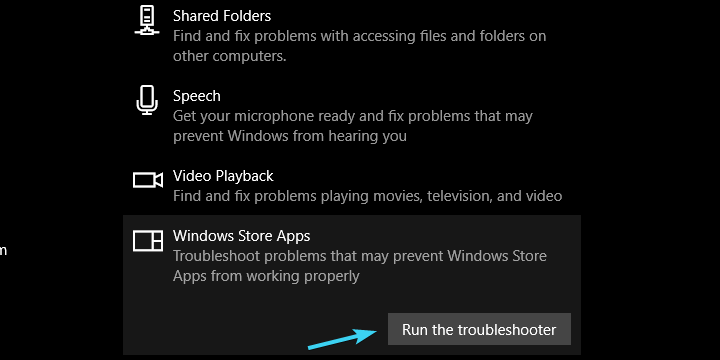
2: Ponastavi predpomnilnik trgovine
Večina Microsoftovih navdušencev to navaja kot glavno rešitev za kodo napake "0x803f7003". Vendar se zdi, da uspešnost ni enaka za vsakega uporabnika. Nekateri so s to preprosto stransko aplikacijo, imenovano "odpravili napako, ki je bila na voljo"wsreset”. Glavna aplikacija te aplikacije je ponastavitev predpomnjenih podatkov trgovine Microsoft Store in odpravljanje pogostih ustavitev v postopku.
- PREBERITE TUDI: Microsoft Solitaire je zataknjen pri nalaganju: Tukaj je postopek, kako ga popraviti
Postopek je preprost, zato sledite tem korakom:
- V vrstico za iskanje sistema Windows vnesite wsreset.
- Z desno miškino tipko kliknite wsreset in zaženite kot skrbnik.
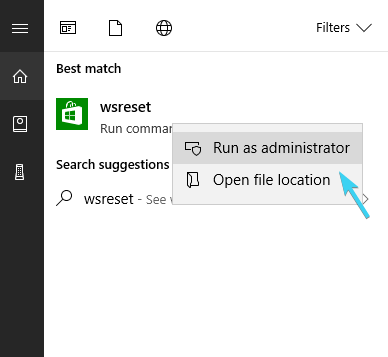
3: Preverite čas in regionalne nastavitve
Časovne in regionalne nastavitve so pomembne tudi, če pričakujete, da bo imela popolnoma funkcionalno trgovino Microsoft Store, vključno z aplikacijami, ki vsebujejo. Celoten paket deluje samo v ZDA, zato vam svetujemo, da svoje regionalne nastavitve preklopite na ZDA. Poleg tega se prepričajte, da ste pravilno nastavljeni. To ni nujno edini razlog za napako, morda pa vam bo pomagalo, da jo odpravite.
- PREBERITE TUDI: Popravek: napaka Xbox napačna regijska koda
Spodaj je opisano, kako preverite te bistvene nastavitve in uporabite potrebne spremembe:
- PritisniteTipka Windows + IpoklicatiNastavitveapp.
- Odprto Čas in jezik.
- V razdelku Datum in čas omogočiteNastavite čas samodejno„In „Samodejno izberite časovni pas“.

- Zdaj izberiteRegija in jezikiz istega podokna.
- SpremembaDržava ali regija v „Združene države“.

4: Zaženite DISM
Servisiranje in upravljanje uvajanja slik je namensko orodje ukazne vrstice. To je eno tistih orodij, za katera ni nihče slišal, dokler se težave ne pojavijo. Njegov glavni namen je skeniranje sistemskih datotek, zlasti kritičnih, in reševanje morebitnih težav. Ker je Microsoft Store bistveni del sistema Windows 10, je DISM lahko v veliko pomoč.
- PREBERITE TUDI: Popravek: DISM ni uspel v sistemu Windows 10
Obstaja več načinov za zagon DISM, tako s sistemskimi viri kot z zunanjimi namestitvenimi mediji. Spodaj smo vam zagotovili obe različici:
Standardni način:
- V iskalno vrstico sistema Windows vnesite cmd, z desno miškino tipko klikniteUkazni poziv in ga zaženite kot skrbnik.
- V ukazno vrstico vnesite naslednjo vrstico in pritisnite Enter:
- DISM / online / Cleanup-Image / ScanHealth
- DISM / Online / Cleanup-Image / RestoreHealth
- Počakajte, da se postopek konča (lahko traja do 10 minut).
- Znova zaženite računalnik.
Z namestitvenim medijem:
- Namestite namestitveni medij za Windows 10, bodisi USB ali ISO DVD.
- Odprite ukazni poziv (že opisano zgoraj).
- V ukazno vrstico vnesite naslednje ukaze in za vsakim pritisnite Enter:
- DISM / online / Cleanup-Image / CheckHealth
- Če ni nobene napake, vnesite ta ukaz in pritisnite Enter:
- DISM / online / Cleanup-Image / ScanHealth
- Če DISM najde napake, vnesite naslednje ukaze in tapnite Enter:
- DISM / Online / Cleanup-Image / RestoreHealth / Vir: repairSource \install.wim
- Upoštevajte, da boste morali del namestitvenega medija "vir popravila" zamenjati z izvorno potjo.
- Počakajte, da se postopek konča, in znova zaženite računalnik.
5: Znova namestite Microsoft Store
Kot verjetno veste, Microsoft Store ne more odstraniti. Preprosto ne more. Microsoft silovito potiska svojo domačo trgovino in uporabnikom ne dovoli, da bi se z njo vmešavali, kot želijo. Windows 10 je storitev, kajne? Šale na stran pa lahko Microsoft Store znova namestite z majhno pomočjo ukazne vrstice PowerShell in enim precej dolgim in zapletnim ukazom. To bi moralo obnoviti nastavitev trgovine na tovarniške vrednosti. Moral bi biti enak kot takrat, ko je bil sistem nameščen.
V nekaj korakih to storite tako:
- Z desno miškino tipko kliknite gumb Start in odpritePowerShell (skrbnik).
- V ukazno vrstico kopirajte-prilepite (ali vnesite) naslednji ukaz in pritisnite Enter:
- Get-AppxPackage -allusers Microsoft. WindowsStore | Foreach {Add-AppxPackage -DisableDevelopmentMode -Registriraj “$ ($ _. InstallLocation) \ AppXManifest.xml”}

- Get-AppxPackage -allusers Microsoft. WindowsStore | Foreach {Add-AppxPackage -DisableDevelopmentMode -Registriraj “$ ($ _. InstallLocation) \ AppXManifest.xml”}
- Znova zaženite računalnik.
6: Počakajte na posodobitve
To. Vsi se zavedamo, da so težave pogoste, zlasti pri vedno rastočem sistemu, ki občasno doda velik sveženj sprememb. Veliko teh vprašanj ni poklicanih in lahko povzročijo stisko. Vendar pa je večina izboljšav napak polirana po določenem časovnem obdobju, še posebej, če je težava kritična, kot je to zagotovo.
- PREBERITE TUDI: Popravek: Po namestitvi posodobitev sistema Windows ni internetne povezave
Posodobitve sistema Windows 10 se v glavnem distribuirajo samodejno, vendar lahko posodobitve preverite ročno in sistem ustrezno posodobite. To storite tako:
- Pritisnite Tipka Windows + I odpreti Nastavitve.
- OdpritePosodobitve in varnost”.

- Spodaj Windows Update, kliknite Preveri za posodobitve.
7: Ponastavite ta računalnik
Na koncu se lahko vedno obrnete na možnosti za obnovitev in tako rešite vse težave. Windows 10 ima funkcijo »Ponastavi ta računalnik«, ki naj obnovi tovarniške vrednosti podobno kot ponovna namestitev sistema. Tega postopka ne bomo svetovali pri manjših težavah, vendar napaka »0x803f7003« pomeni, da je Microsoft Store popolnoma neuporaben. Tako je to morda potreba in ne neobvezna rešitev ali rešitev.
- PREBERITE TUDI: Najboljših 6 protivirusnih programov z obnovitvijo podatkov za leto 2018
Če niste prepričani, kako ponastaviti računalnik na tovarniške nastavitve v sistemu Windows 10, to storite tako:
- PritisniteTipka Windows + IpoklicatiNastavitveapp.
- OdpritePosodobitve in varnostodsek.

- IzberiteOkrevanjeiz levega podokna.
- Spodaj "Ponastavite ta računalnik", Kliknite Začni.
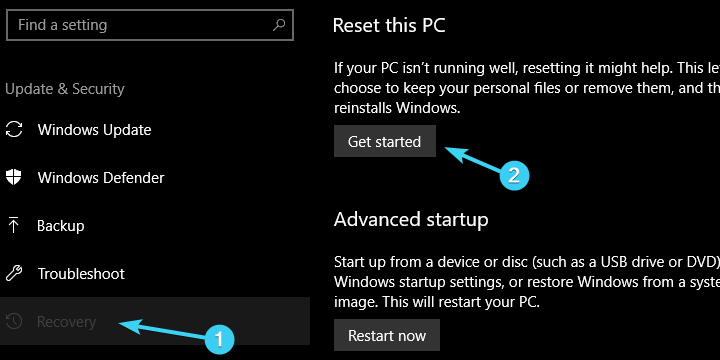
- Izberite, ali želite ohraniti podatke in obnoviti računalnik na privzete nastavitve.
To bi moralo zaviti. Vsekakor upamo, da je ena od teh rešitev dosegla jackpot in da ste uspeli rešiti zadevno težavo. Če želite z napako deliti svoje izkušnje, zagotoviti dodatne rešitve ali zastaviti vprašanje v zvezi z zadevo, poskrbite za to v spodnjem oddelku za komentarje.
POVEZANE ZGODBE, KI JIH MORATE OGLEDATI:
- Tu je popoln vodnik za odpravljanje kod napak v trgovini Windows
- Kako popraviti napako trgovine Windows 0x87AF0813 v sistemu Windows 10
- Pisave v sistemu Windows 10 boste lahko prenesli iz trgovine Windows
- Prenesite razširitev MEGA za Microsoft Edge iz trgovine Microsoft Store

![Microsoft Store se zapre takoj po odprtju [POPOLNI VODNIK]](/f/b156d4b01839be570adcdea5b0dc7460.jpg?width=300&height=460)
